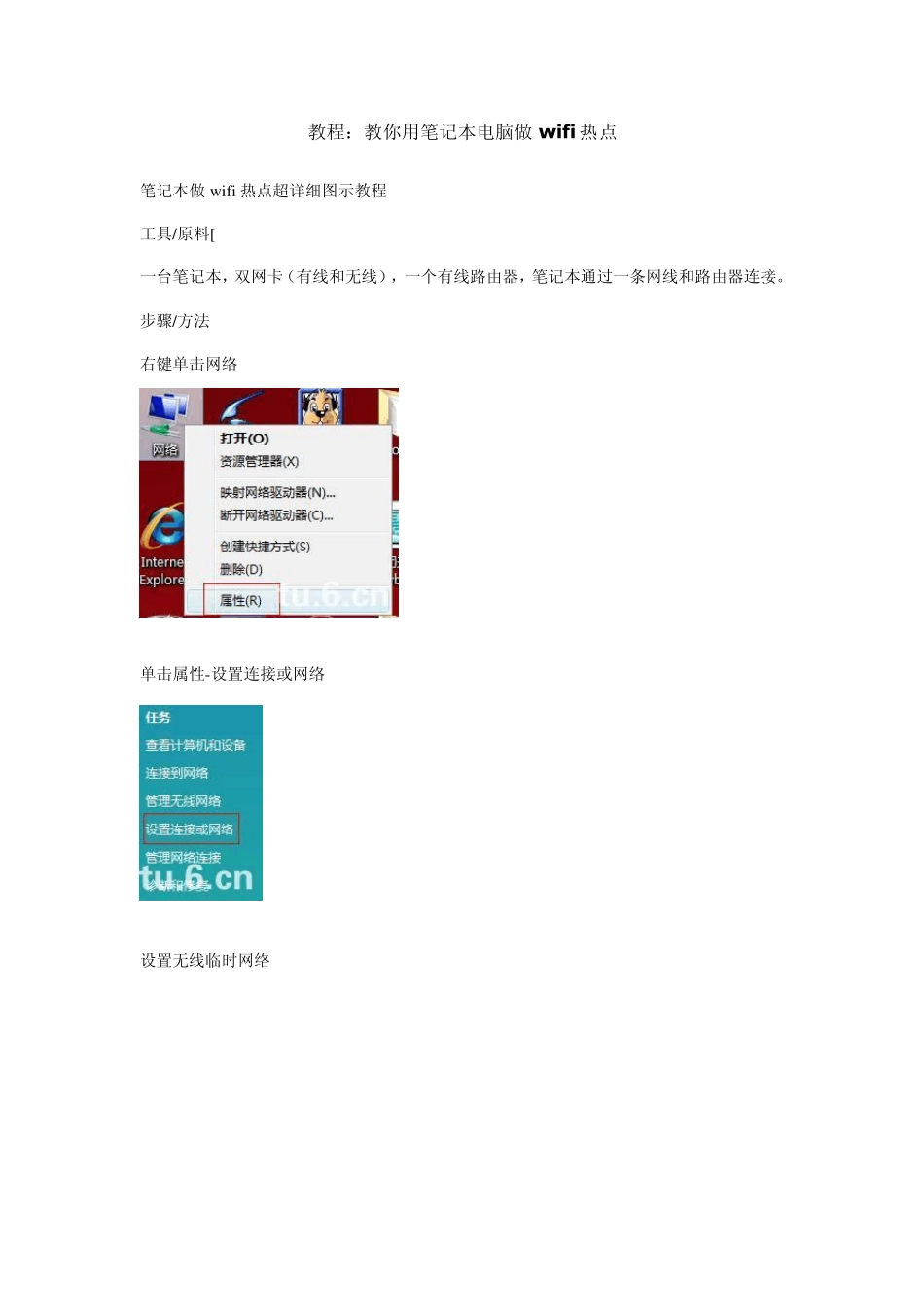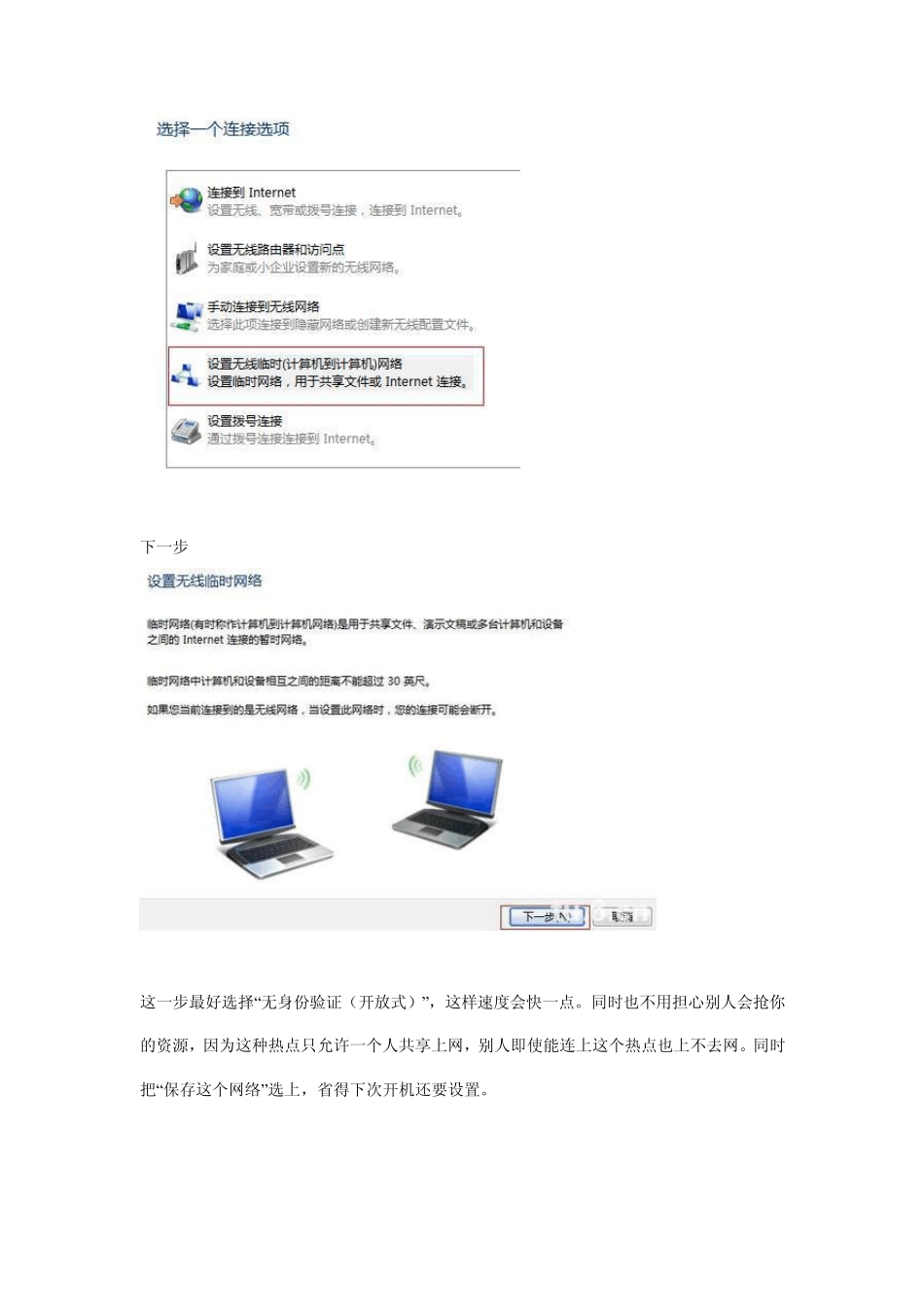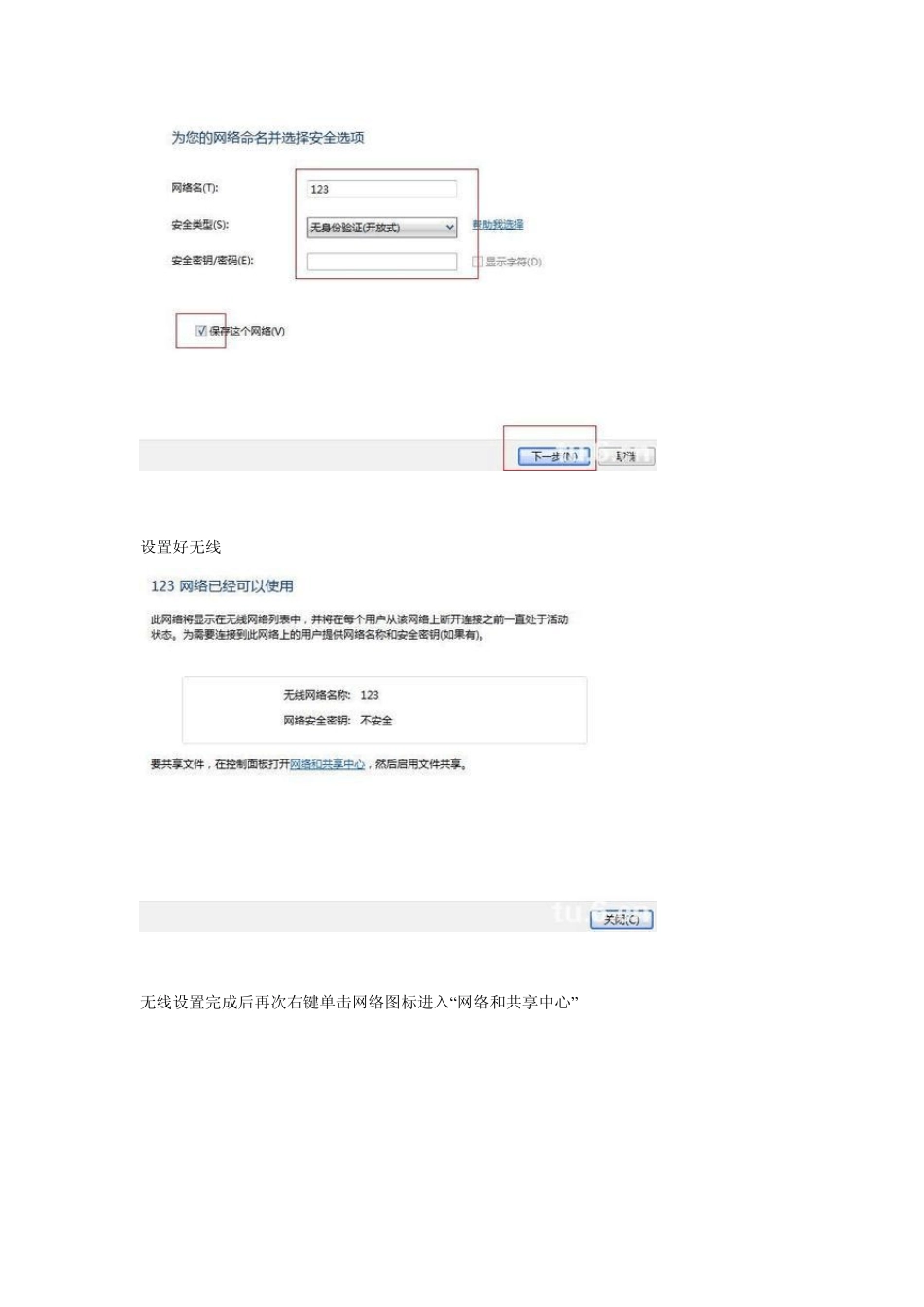教程:教你用笔记本电脑做w ifi 热点 笔记本做w ifi 热点超详细图示教程 工具/原料[ 一台笔记本,双网卡(有线和无线),一个有线路由器,笔记本通过一条网线和路由器连接。 步骤/方法 右键单击网络 单击属性-设置连接或网络 设置无线临时网络 下一步 这一步最好选择“无身份验证(开放式)”,这样速度会快一点。同时也不用担心别人会抢你的资源,因为这种热点只允许一个人共享上网,别人即使能连上这个热点也上不去网。同时把“保存这个网络”选上,省得下次开机还要设置。 设置好无线 无线设置完成后再次右键单击网络图标进入“网络和共享中心” 进入“管理网络连接” 同时选中“本地连接”和“无线连接”,然后右键单击,选择“桥接” 网桥搭建成功 右键单击无线连接 电脑端连接123 成功 然后手机w ifi 就会搜索到这个热点,连接上之后等个大概三四秒吧,就会分配到ip 地址,然后就可以上网了。当然前提是你的笔记本要能上网才行。如果连接成功,就会如下图显示 注意事项 这个是手机连接成功的图片